改善 WordPress RSS 提要的 10 個技巧
已發表: 2021-12-08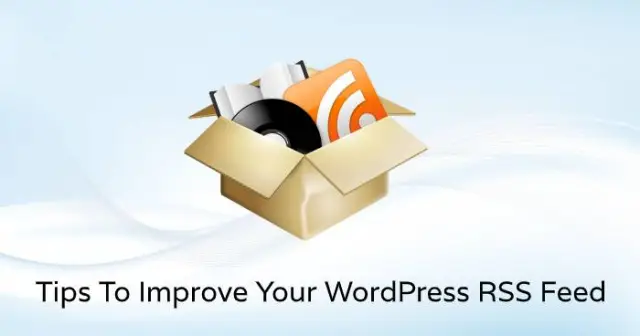
對於基於訂閱的網站,RSS 提要是增加網站瀏覽量的最流行方法。 許多初學者和業餘愛好者不知道如何改進 WordPress RSS 提要。 因此,在這篇簡短的閱讀中,我們包含了所有內容以供您學習和參考。
用摘要代替全文
用戶可以在他們的提要閱讀器上閱讀整篇文章。 這將顯著影響轉化率、頁面瀏覽量和廣告收入。
有時是出版商打算顯示摘要,這將強制要求查看者訪問該站點。
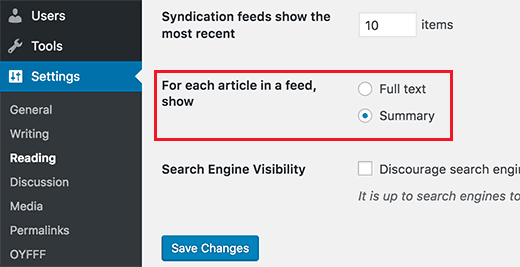
WordPress 為其用戶提供了一個內置解決方案,使他們能夠改進 WordPress RSS 提要。 從 WordPress 管理員的設置菜單訪問閱讀頁面。
在這裡選擇“為每篇文章在一個提要節目”的選項。 對於下一步,單擊摘要選項,然後要存儲您的設置,請選擇保存更改按鈕。
用戶還可以從相同的設置選項頁面控制要顯示的帖子數量。
包括特色圖片
默認情況下,WordPress 不會將帖子特色圖片添加到 RSS 提要中。 如果您使用一些外部或第三方提要閱讀器插件,他們可能會這樣做,但需要檢查。
如果您沒有使用任何為您完成這項工作的優化插件,那麼您將不得不為此編寫代碼。 在特定於站點的插件或主題的 function.php 文件中添加以下代碼。
函數 rss_post_thumbnail($content) {
全球 $post;
if(has_post_thumbnail($post->ID)) {
$content = '<p>' 。 get_the_post_thumbnail($post->ID) 。
'</p>' 。 get_the_content();
}
返回$內容;
}
add_filter('the_excerpt_rss', 'rss_post_thumbnail');
add_filter('the_content_feed', 'rss_post_thumbnail');
添加此代碼時,它將確保特色圖像顯示在帖子內容之前的段落內。
在發布之前/之後添加內容
在您的 RSS 提要中的帖子開頭或結尾添加內容本質上有助於您的目標,即改進 WordPress RSS 提要。
這可以在插件的幫助下輕鬆完成。 您可以根據您的站點需求在 WordPress 目錄中搜索一個高效的插件。
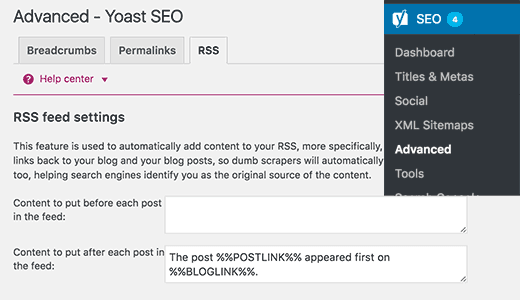
這樣做有助於您的內容被搜索引擎識別為原始來源,因此您也可以免受內容抓取。
添加自定義帖子類型
根據不同的目的,不同的網站使用自定義帖子類型來展示評論、食譜等內容。 在 WordPress 中,為每個自定義帖子類型分配一個唯一的 RSS 提要。 但在主 RSS 提要中,僅顯示“帖子”。
要顯示自定義帖子類型,請在特定插件或主題的 function.php 文件中添加以下代碼。
功能 myfeed_request($qv) {if (isset($qv['feed']) && !isset($qv['post_type']))$qv['post_type'] = array('post', reviews', recipes');返回 $qv;}add_filter('request', 'myfeed_request');
如果您注意到,在上面的代碼中,我們添加了評論和食譜,作為兩種自定義帖子類型。 請用您的實際類型替換它們,以便獲得所需的結果。 除了名稱之外的任何其他內容都不需要更改。
通過電子郵件訂閱
提要閱讀器並不是所有讀者的偏好,因為他們中的一些人打算通過電子郵件訂閱。 當您確保他們可以方便地訂閱電子郵件時,它可以幫助您改進 WordPress RSS 提要。 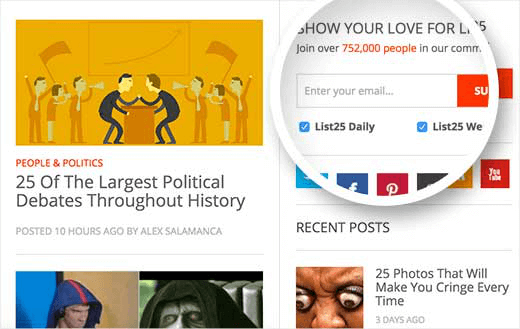
有多種簡單的方法可以做到這一點。 所有流行的電子郵件營銷服務提供商都提供 RSS 到電子郵件選項。 間接地,您使他們能夠檢查您的站點是否有新內容,然後將其郵寄給訂閱者。
訂閱類別
WordPress 網站上的每個類別都有一個單獨的 RSS 提要。 這使用戶能夠訂閱他們感興趣的特定類別。
大多數用戶都沒有意識到這一點,這是他們的主要失誤。 如果您可以設法添加帶有指向類別 RSS 提要的鏈接的訂閱按鈕,那麼它們會更容易。
這將允許他們在特定類別的內容有更新時重新訪問您的網站。
訂閱作者
如果您運行多作者博客,您的觀眾將會有興趣訂閱他們最喜歡的博客。 在這裡,它也有一個單獨的 RSS 提要,就像在自定義帖子類型和類別中一樣。
您可以通過讓用戶訂閱他們的作者來產生重大影響。 這也將幫助您分析您網站的最佳和最差作者。 因此,您還可以根據觀眾的期望來管理網站的內容。
使用顯示和隱藏內容策略
這是改進 WordPress RSS 提要的主要策略之一。 您可以選擇僅向訂閱了您的提要的用戶顯示特定內容。 反之,為未訂閱該提要的用戶隱藏特定內容。

這直接影響用戶選擇訂閱,以便他們可以獲得重要或感興趣的必要信息。
您可以在 WordPress 目錄中輕鬆找到插件,這將幫助您完成此任務。 有時使用某些插件,您將不得不在某些地方輸入短代碼,因此在最終確定之前檢查插件並閱讀評論。
社交媒體圖標與帖子的整合
在提要本身上添加社交媒體圖標有助於用戶在各種社交媒體平台上分享內容。 這樣做的第一步是從您要使用的圖像圖標創建按鈕。 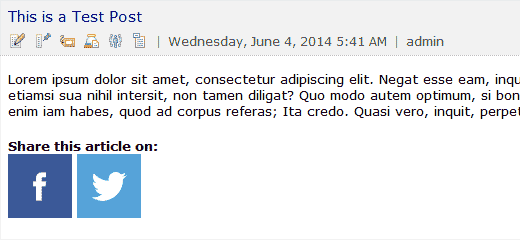
從媒體菜單轉到添加新頁面,然後添加您需要的句柄的社交媒體圖標。
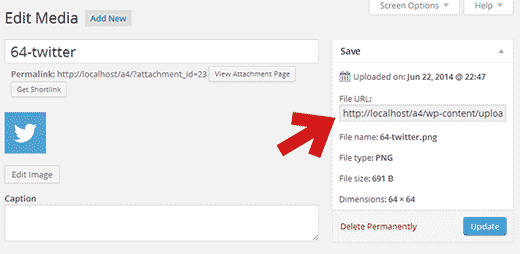
上傳成功後,複製位置並保存在文件中。 下一步將在特定於站點的插件或主題的 function.php 文件中添加以下代碼。
// 用於自定義提要的內容功能 wpb_add_feed_content($content) {
// 檢查現有的請求提要如果(is_feed()){
// 分享帖子鏈接的編碼$permalink_encoded = urlencode(get_permalink());
// 獲取推文的帖子標題$post_title = get_the_title();
$content .= '<p><a href=”http://www.facebook.com/sharer/sharer.php?u='。 $permalink_encoded 。 '” title=”在 Facebook 上分享”><img src=”Facebook 圖標文件網址在此處” title=”在 Facebook 上分享” alt=”在 Facebook 上分享” width=”64px” height=”64px” /></一個>
<a href="http://www.twitter.com/share?&text='。 $post_title 。 '&url=' 。 $permalink_encoded 。 '” title=”在 Twitter 上分享”><img src=”Facebook 圖標文件 url 在這裡” title=”在 Twitter 上分享” alt=”在 Twitter 上分享” width=”64px” height=”64px” /></一個></p>';}返回$內容;}
add_filter('the_excerpt_rss', 'wpb_add_feed_content');add_filter('the_content', 'wpb_add_feed_content');
請確保將源屬性替換為您自己的特定 URL,否則代碼將不起作用。
延遲後出現
內容抓取工具通常以 RSS 提要為目標,以獲取您的內容並在其網站上顯示相同內容。 如果您有潛在的內容但在新站點中,那麼這些現有的強大站點將在搜索引擎結果中擊敗您。
解決此問題的唯一方法是延遲帖子出現。 通過這種方法,我們間接地為搜索引擎提供了足夠的時間來抓取和索引您的內容。
需要將以下代碼複製到特定於站點的插件或主題的 function.php 文件中以進行更改。
功能 publish_later_on_feed($where) {
全球 $wpdb;
如果 ( is_feed() ) {// WP格式的時間戳$now = gmdate('Ymd H:i:s');// 等待值; + 設備$等待 = '6'; // 整數
// http://dev.mysql.com/doc/refman/5.0/en/date-and-time-functions.html#function_timestampdiff$device = '分鐘'; //分、時、日、週、月、年
// 將 SQL 語法添加到默認 $where$where .= ” AND TIMESTAMPDIFF($device, $wpdb->posts.post_date_gmt, '$now') > $wait “;}返回$哪裡;}
add_filter('posts_where','publish_later_on_feed');
在上面的代碼中,我們為出現添加了 6 分鐘的延遲,但您可以根據需要輕鬆修改它。
